文章詳情頁
MacOS系統批量刪除照片的方法
瀏覽:9日期:2024-03-25 16:35:48
相信很多朋友都知道MacOS系統,這款操作系統擁有全屏幕窗口,一切應用程序都會在全屏模式下運行,更加符合用戶的使用習慣,操作起來也更加簡單。我們在使用這款操作系統的過程中,會在電腦中保存大量的照片文件。但是有的照片對于我們來說沒有什么用處,反而會占用磁盤空間,這時候就可以將不需要的照片批量刪除掉。鑒于很多朋友不會對其操作,那么接下來小編就給大家詳細介紹一下MacOS系統批量刪除照片的具體操作方法,有需要的朋友可以看一看并收藏起來。

1.首先打開蘋果電腦,我們在電腦桌面的下方找到照片圖標,點擊這個圖標就可以進入到照片頁面。
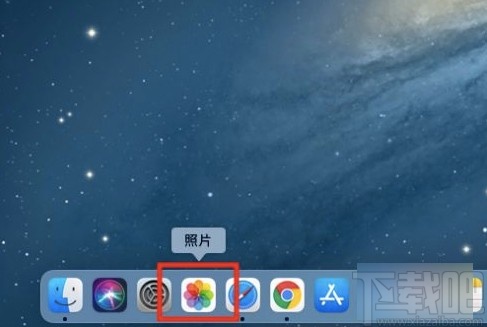
2.接著在照片頁面的左側找到“圖庫”選項,我們點擊這個選項就可以進行下一步操作,如下圖所示。
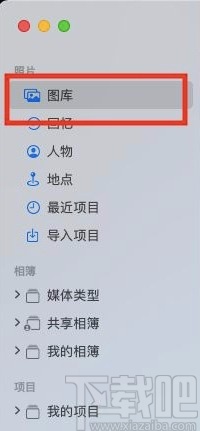
3.然后我們就可以看到電腦中保存的所有照片,我們可以按住“Shift”鍵,將連續在一起的照片選中;或者按住“Ctrl”鍵,將不連續在一起的照片逐個選中。
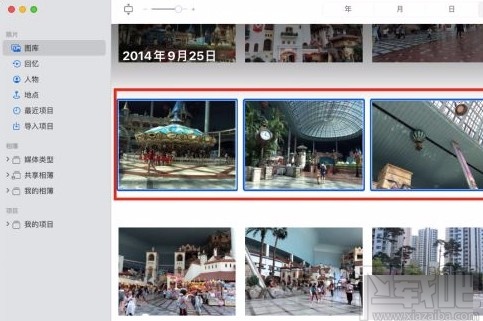
4.選中需要刪除的照片后,我們右擊鼠標,界面上會出現一個下拉列表,在下拉列表中選擇刪除照片選項,即可成功批量刪除照片了。
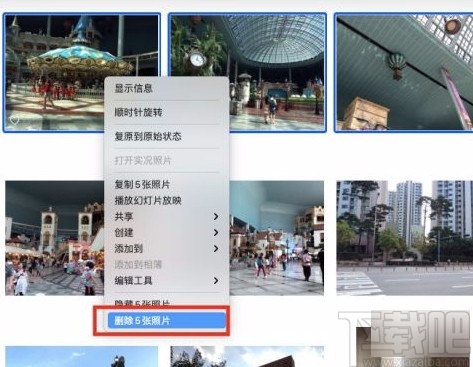
以上就是小編給大家整理的MacOS系統批量刪除照片的具體操作方法,方法簡單易懂,有需要的朋友可以看一看,希望這篇教程對大家有所幫助。
標簽:
Mac OS系統
相關文章:
1. macOS系統Safari可以禁用消息推送彈窗嗎 macOS系統Safari消息推送彈窗禁用方法2. macOS系統開啟自動設置日期與時間的方法3. MacOS系統如何設置閑置時間? Mac屏幕修改閑置時間的教程4. 怎么在蘋果電腦中創建macOS系統U盤啟動盤?制作蘋果電腦macOS系統啟動U盤圖文教程5. macOS系統在照片應用中開啟顯示節日事件的方法6. MacOS系統設置關閉文稿時要求保存更改的方法7. macOS系統開啟鍵盤粘滯鍵的方法8. macOS系統開啟旁白功能的方法9. 蘋果mac電腦丟失數據后怎么恢復 MACOS系統數據恢復辦法10. macOS系統開啟在年份視圖中顯示日程功能的方法
排行榜

 網公網安備
網公網安備